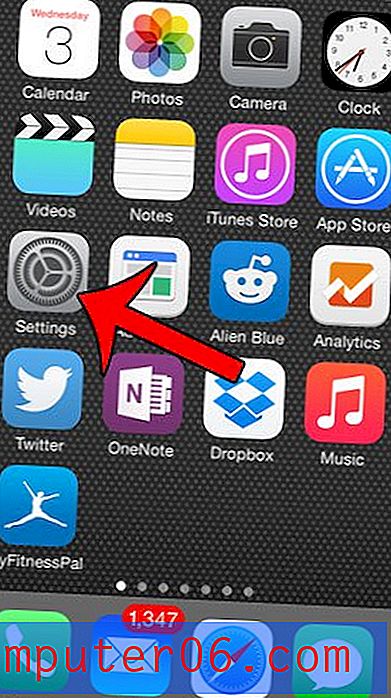Když potřebujete něco naléhavě vytisknout, ale žádná tiskárna
Tiskárny jsou nevyhnutelnou nepříjemností, ale stále je potřebujeme. Jako někdo, kdo pracuje v prostředí, kde se každý den provádí mnoho tisku, mohu upřímně říci, že si všimnu mnohem více problémů s tiskárnami než s počítači. Tyto problémy se však obvykle nevztahují na můj domovský život, protože jen zřídka potřebuji tisknout fyzické dokumenty pro sebe. Ale jsou chvíle, kdy jsem mimo tiskárnu, například v hotelovém pokoji, kavárně nebo na letišti, a zjistil jsem, že musím něco vytisknout. Ať už se jedná o potvrzení letecké společnosti, potvrzení nebo jednoduše zajímavou webovou stránku, bylo by hezké mít fyzickou kopii. Bohužel mnoho z těchto typů dokumentů nelze znovu vytvořit a nemůžu je zkopírovat a vložit do aplikace Microsoft Word, protože formátování se nepřenese. Proto potřebuji řešení, kde mohu stránku vytisknout do dokumentu, který mi ponechá vše, co bude pro tisk neporušené, když jsem v blízkosti tiskárny. V těchto typech situací jsou velmi užitečné tiskárny PDF, například Primo PDF .
Uložte webovou stránku jako soubor pro pozdější tisk
Pokud naléhavě potřebujete vytisknout dokument a nemůžete získat přístup k fyzické tiskárně, je nejlepším řešením vytvoření souboru PDF dokumentu nebo webové stránky, který potřebujete vytisknout, pomocí Primo PDF. Vytvoří PDF položky na obrazovce a zachová formátování co nejpodobnější. Poté můžete PDF uložit na pevný disk nebo na USB flash disk, nebo si ho můžete poslat e-mailem, pokud potřebujete PDF vytisknout z jiného počítače.
Pokud je webová stránka, ze které je třeba tisknout, již otevřená a připravená, NEZAVÍRAT toto okno. Mnoho důležitých stránek spoléhá na dříve zadaná data a možná se nebudete moci vrátit na obrazovku, kterou chcete vytisknout.
Začněte tím, že přejdete na stránku stahování Primo PDF, poté klikněte na šedé tlačítko Stáhnout zdarma v horní části okna.

Uložte soubor do počítače, potom poklepejte na stažený soubor a dokončete instalaci podle pokynů.
Primo PDF se nainstaluje jako běžná tiskárna, což znamená, že k němu přistupujete pomocí příkazu Tisk ve webovém prohlížeči nebo programu, ze kterého je třeba dokument vytisknout. Většinu tiskových oken lze otevřít stisknutím kláves Ctrl + P, když jste v programu.
Klikněte na rozevírací nabídku napravo od jména, vyberte možnost Primo PDF a poté klikněte na tlačítko OK .
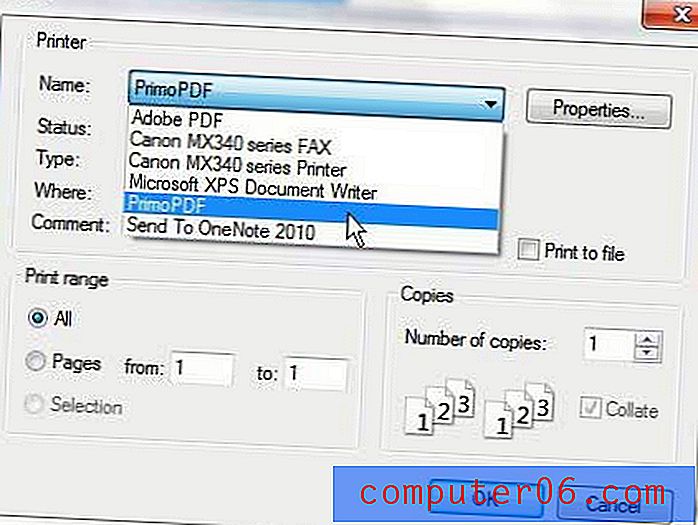
Vyberte si požadovanou kvalitu tisku z ikon v horní části okna (vaše volba bude záviset na tom, pro co chcete tisknout, ale obvykle si vyberu Tisk, protože je to vyšší kvalita), potom klikněte na tlačítko Vytvořit PDF .

Do pole Název souboru zadejte název souboru a poté vyberte umístění v počítači, kam chcete soubor uložit. Kliknutím na tlačítko Uložit vytvořte PDF.
Nyní můžete se souborem dělat vše, co potřebujete, abyste k němu měli v budoucnu přístup z počítače připojeného k tiskárně.